みなさんこんにちは!おさかなです!
今回は『Attendar』について、書いていこうと思います!
それでは、レッツゴー!!!!!
『Attendar』って何?
『Attendar(アテンダー)』とは、会員登録不要でサクッと日程調整できるツールのことです。候補日の提示から、ZoomやGoogle Meetといったオンライン会議のURL共有まで、一括で出来るのでとっても便利!
1対1の面接から、複数人による会議まで、幅広い用途で活躍できますよ!(仕事が捗りそう👍)
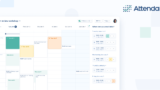

実際に使ってみよう!
それでは早速サイトにアクセスしましょう!
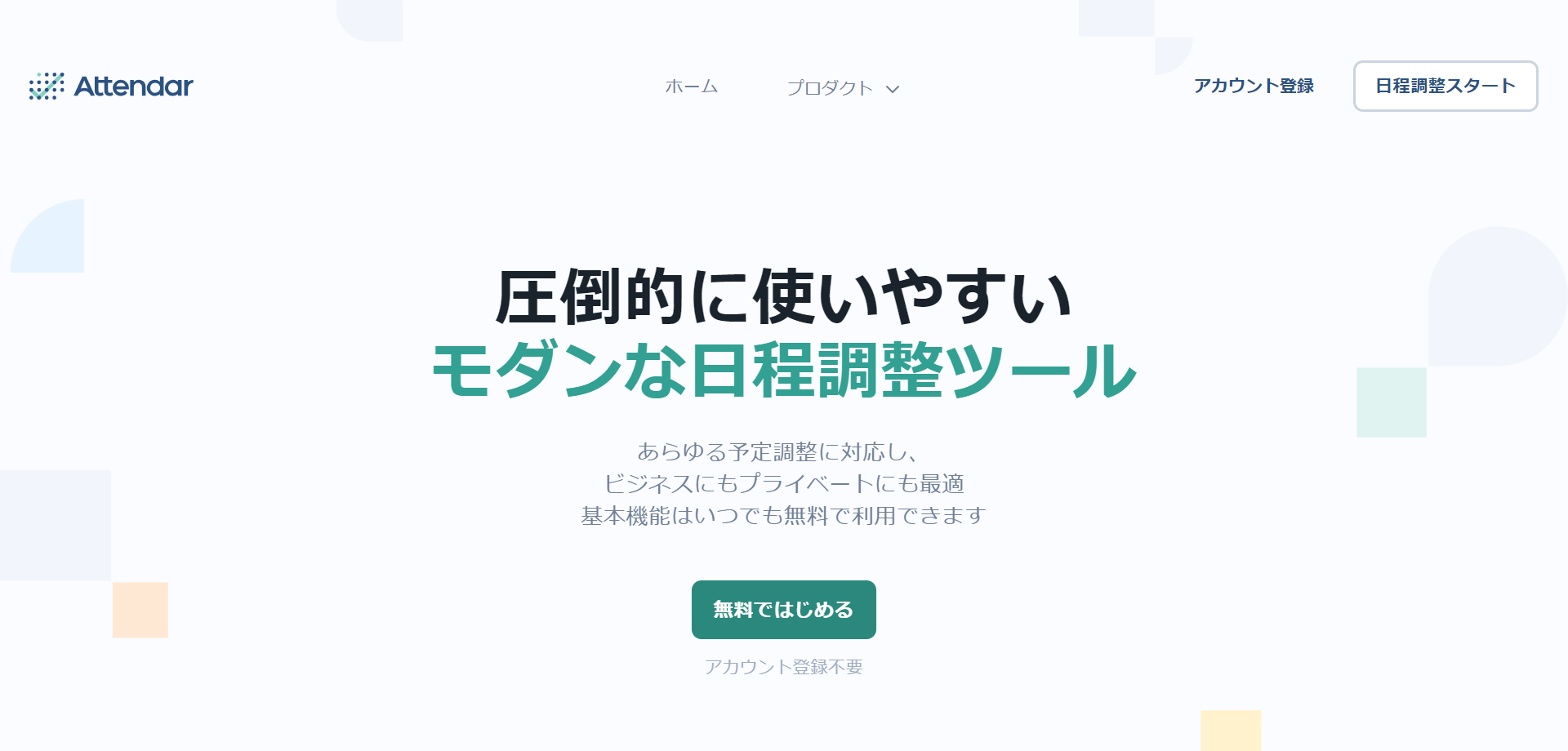
アカウント登録不要のため、まずは「無料ではじめる」をクリックしましょう。
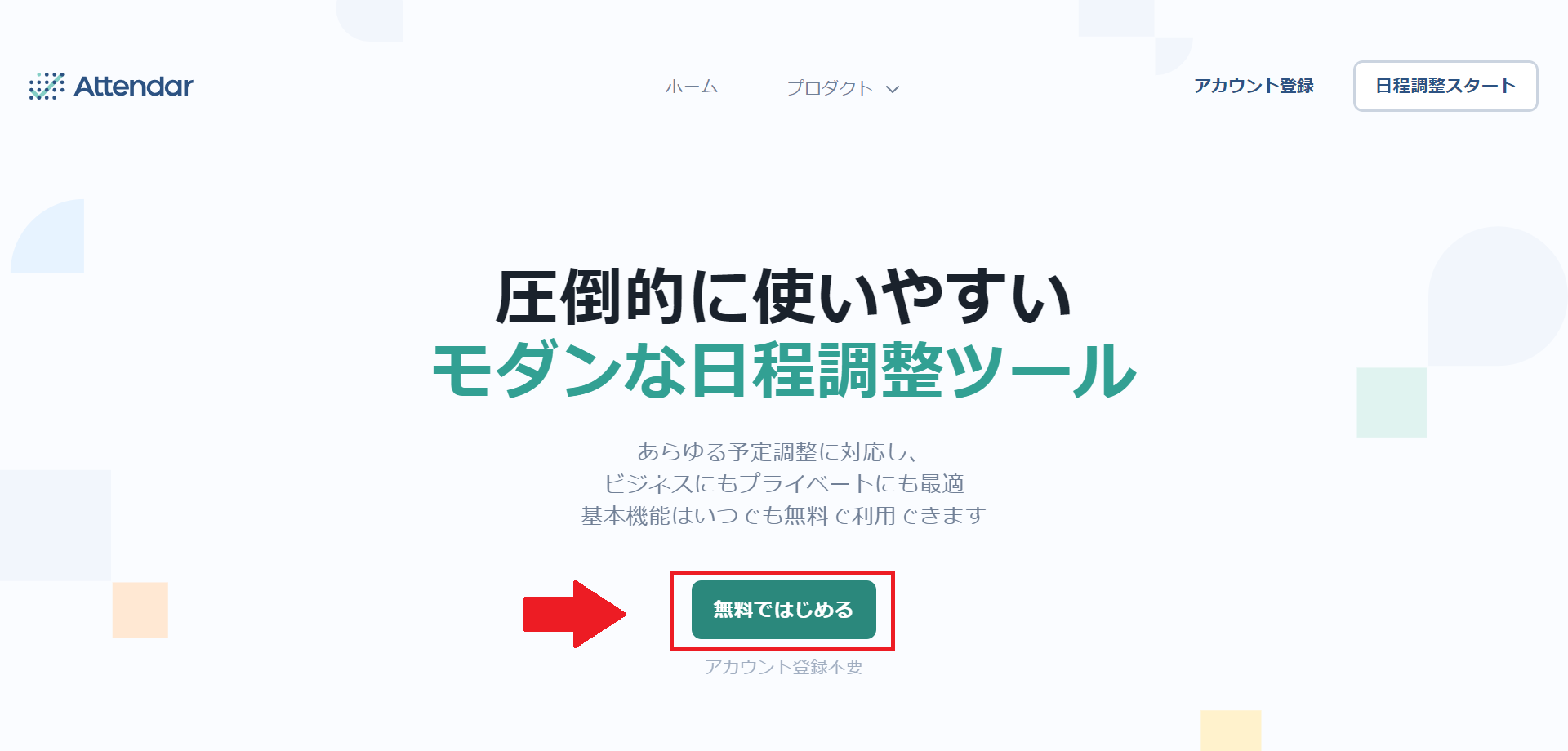
候補日を設定しよう!
「単発1対1」または「グループでの日程投票」のどちらかを選択。
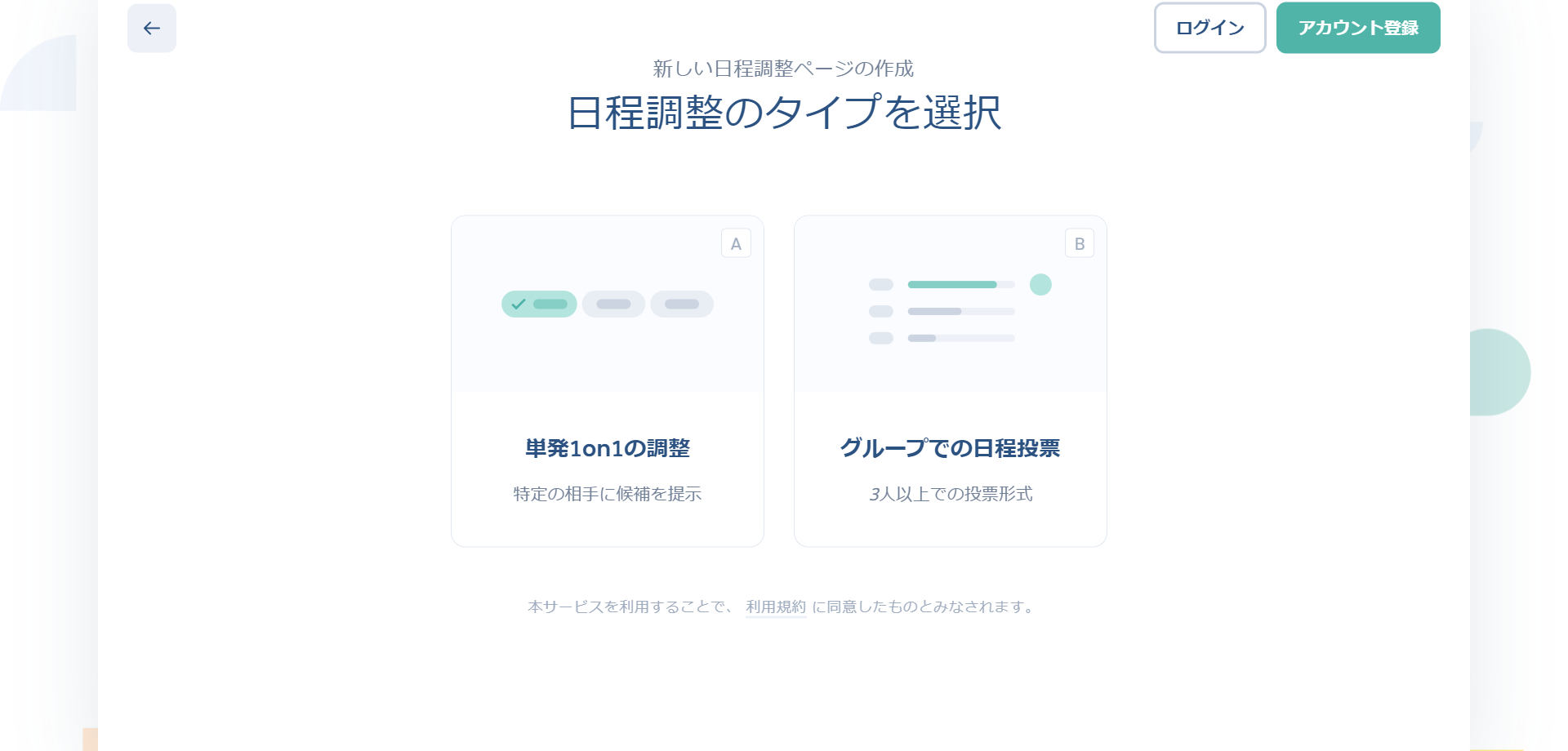
すると…このような日程調整ページが開きます!(おお!)
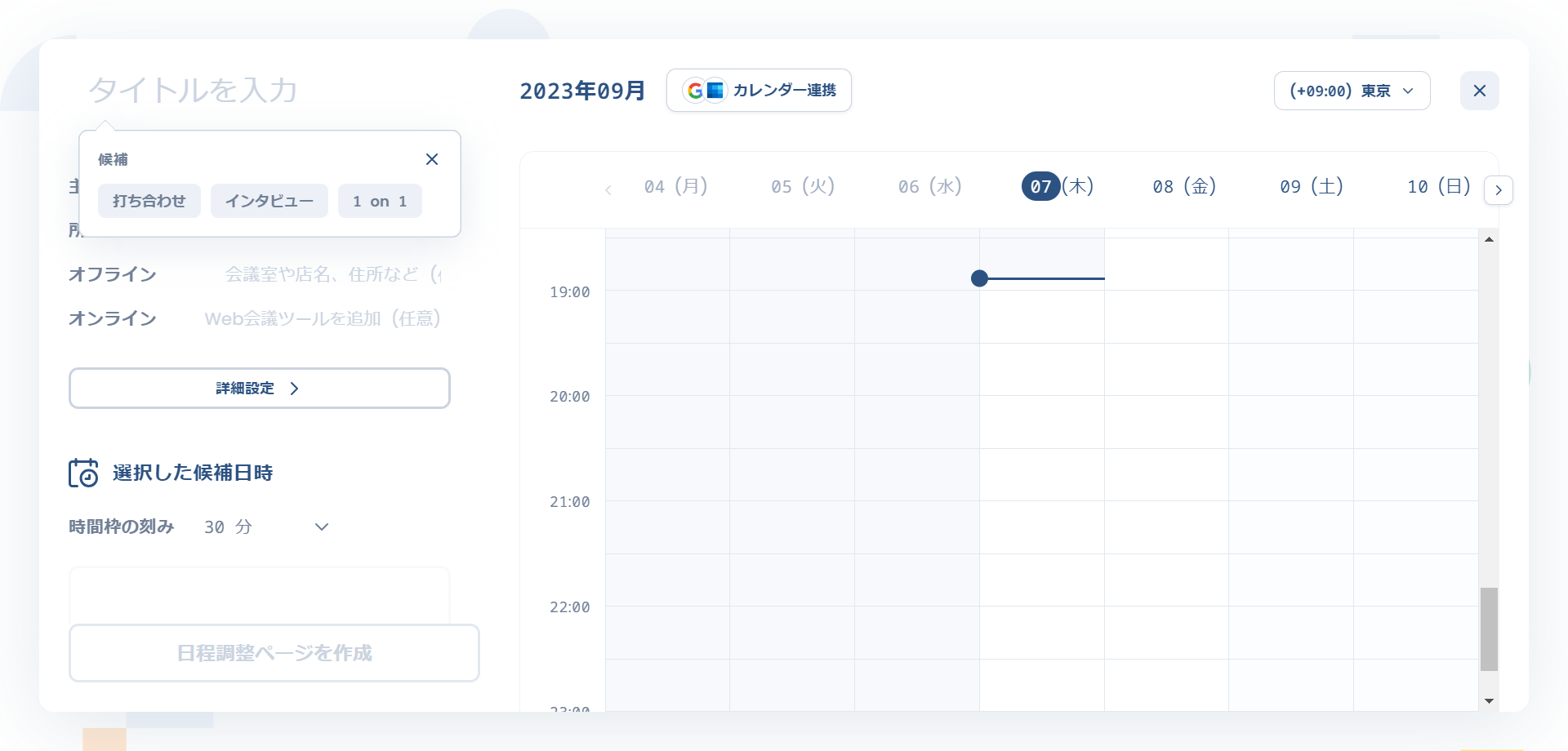
左上に「タイトル」を入力。打ち合わせや面接・インタビューなど、わかりやすいものがおすすめです。
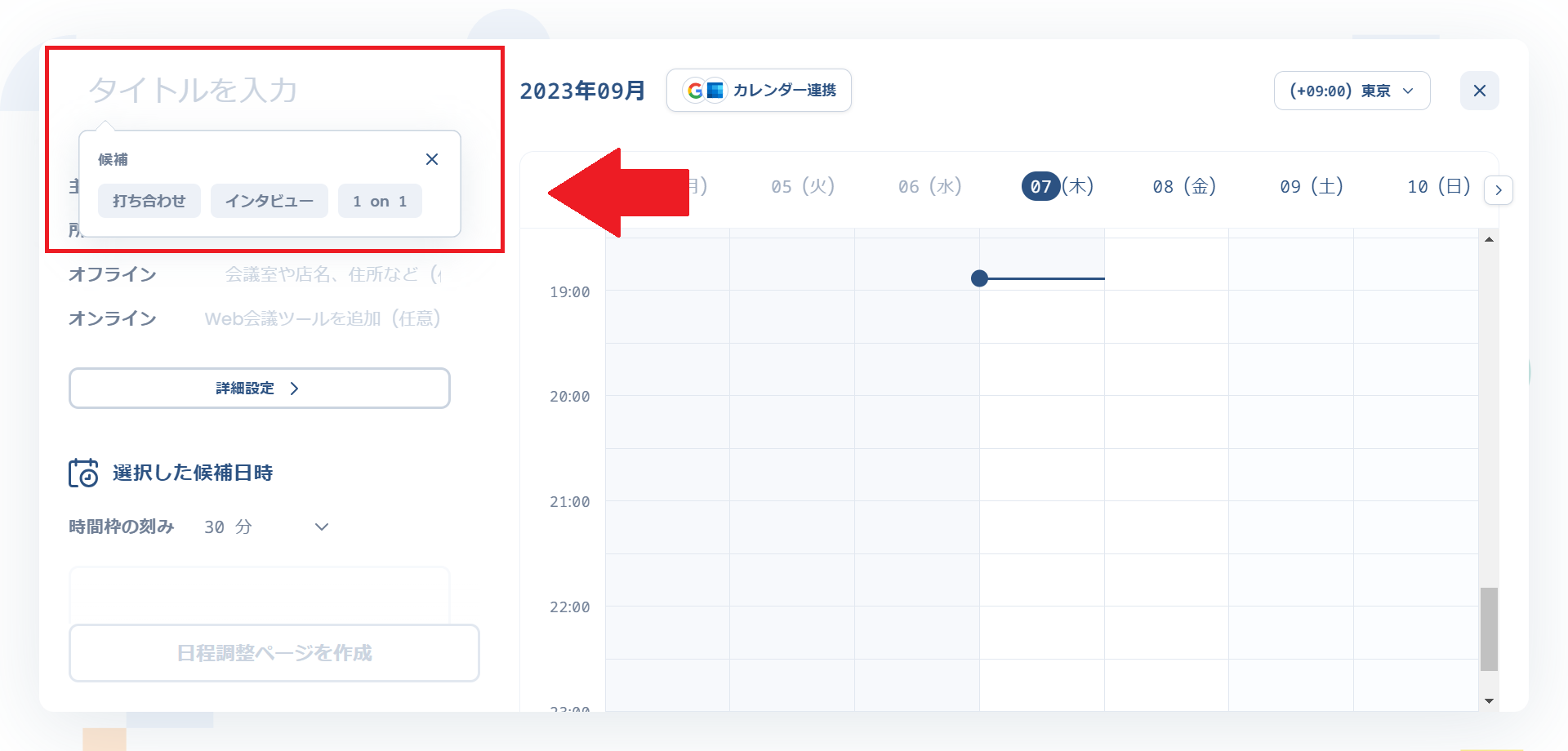
今回は「打ち合わせ」と入力しました!(よし!)

続いて「主催者名」を入れます。
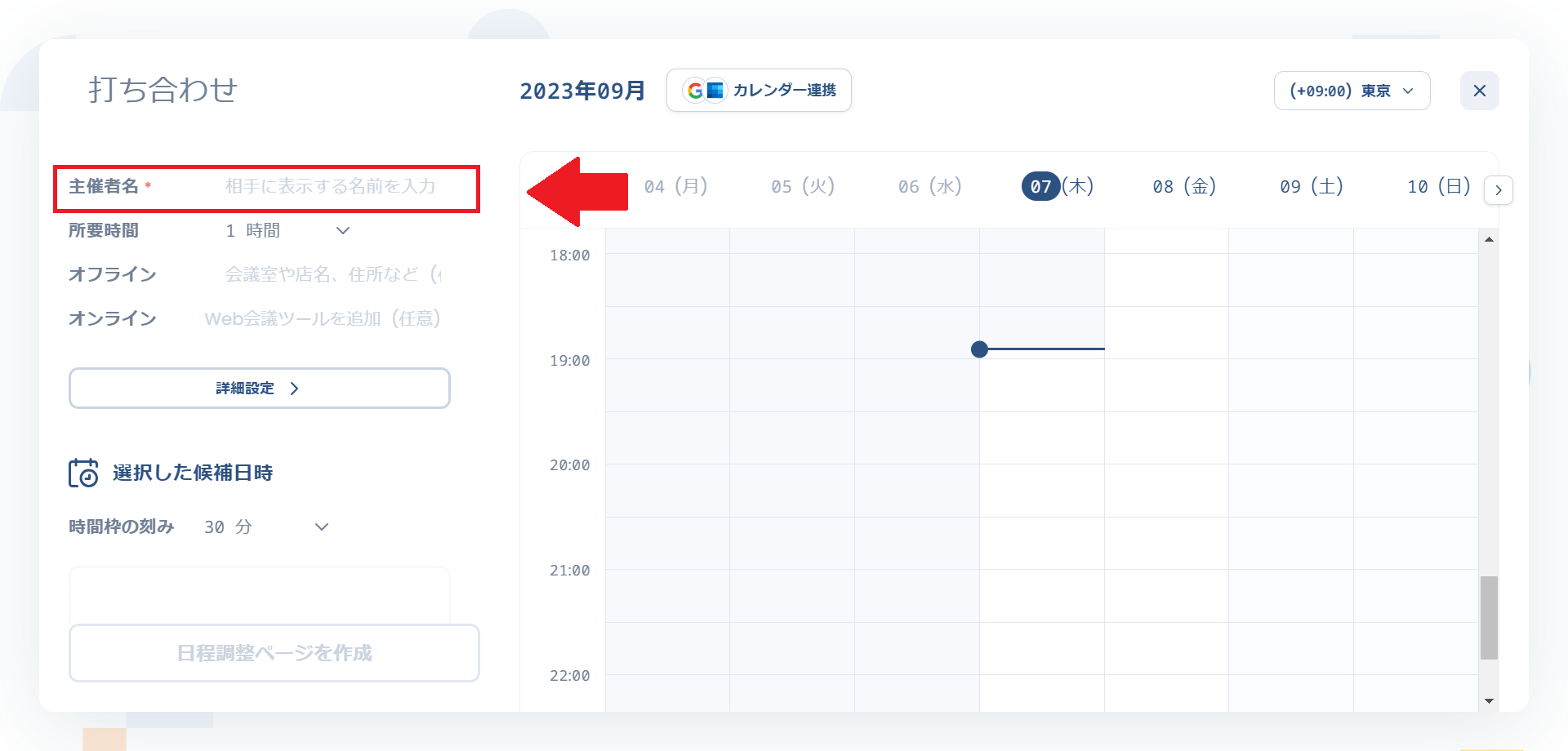
(おさかなび主催ってなんか良き…✨イベント主催してみたいなー。)
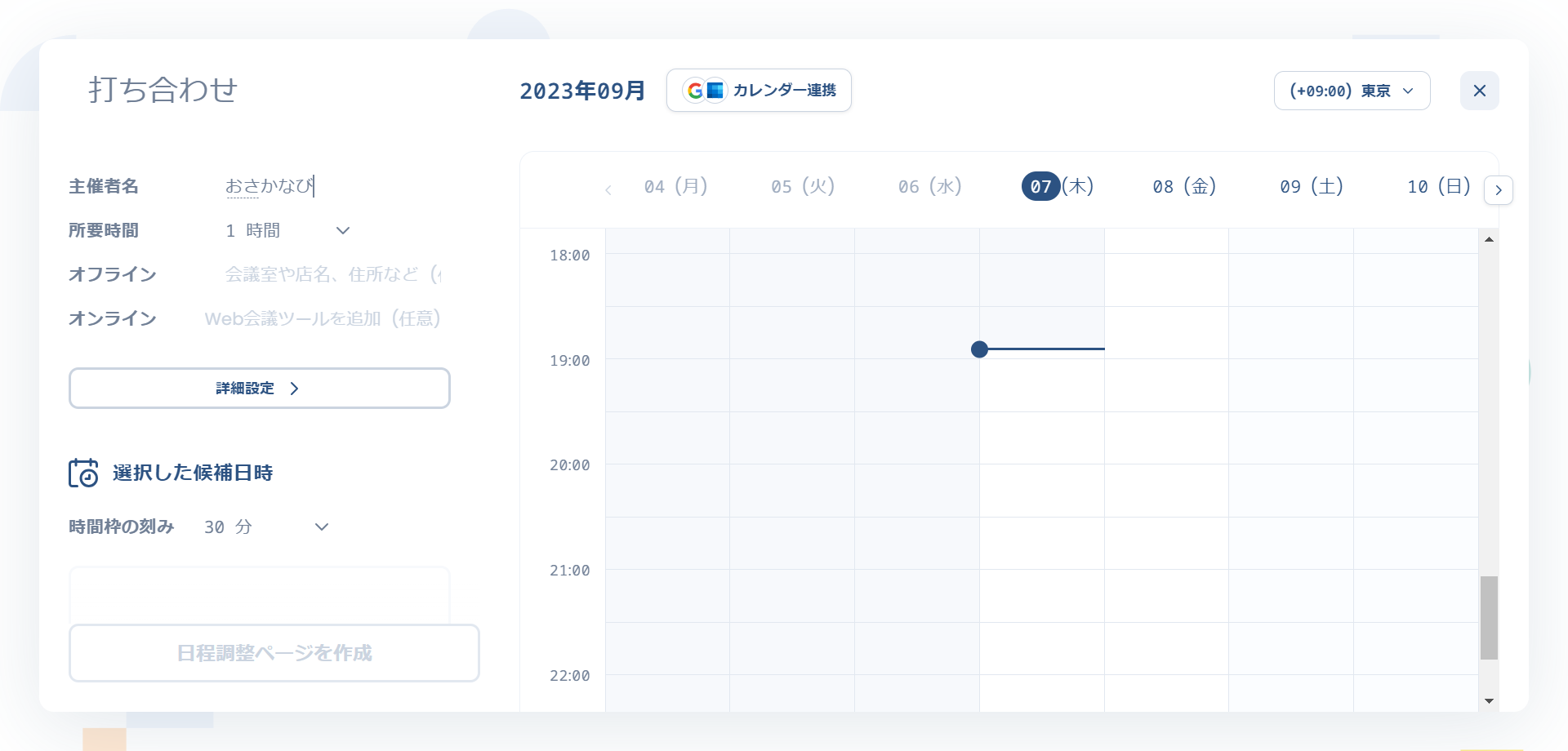
次に「所要時間」を入れます。
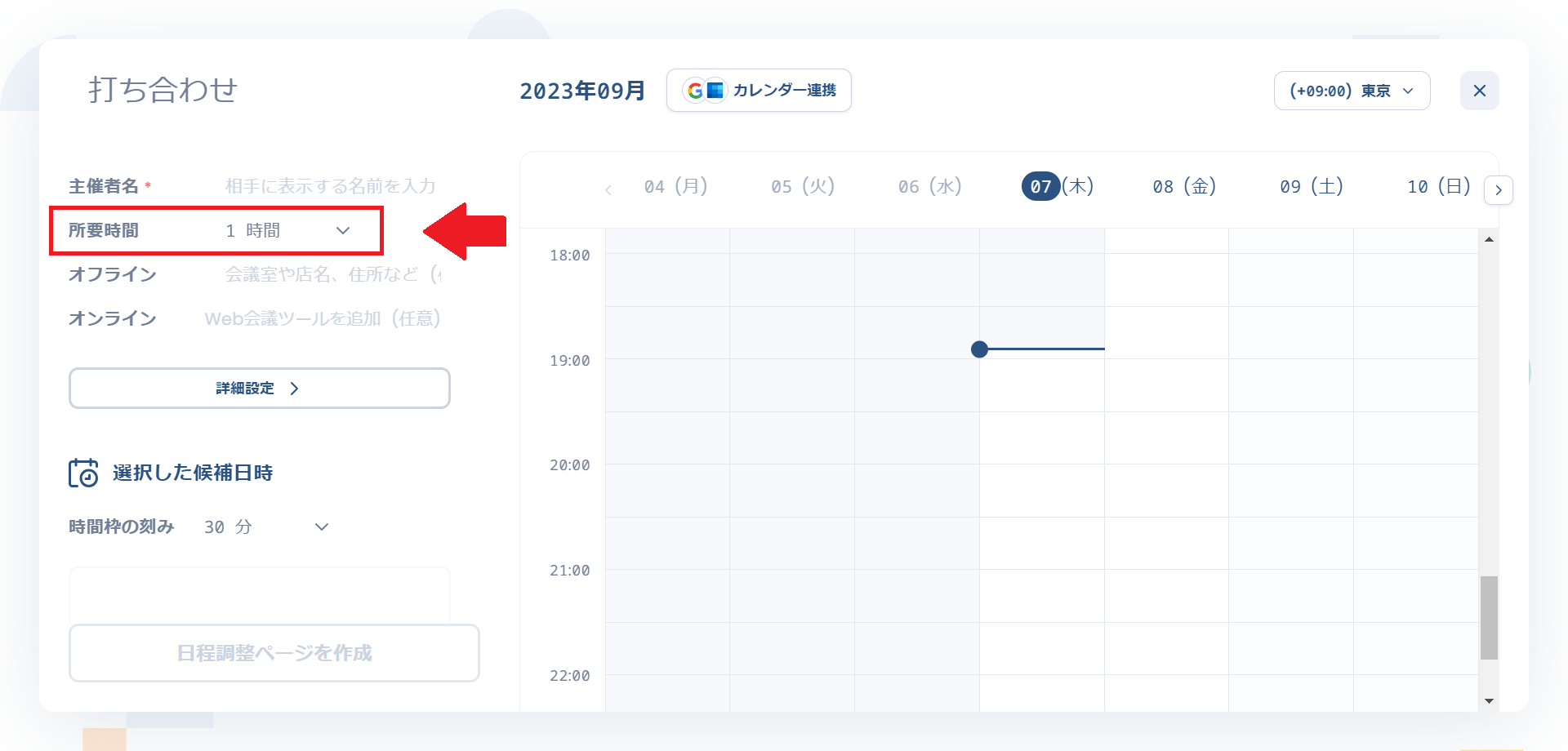
15分単位で設定できるので、便利ですね!
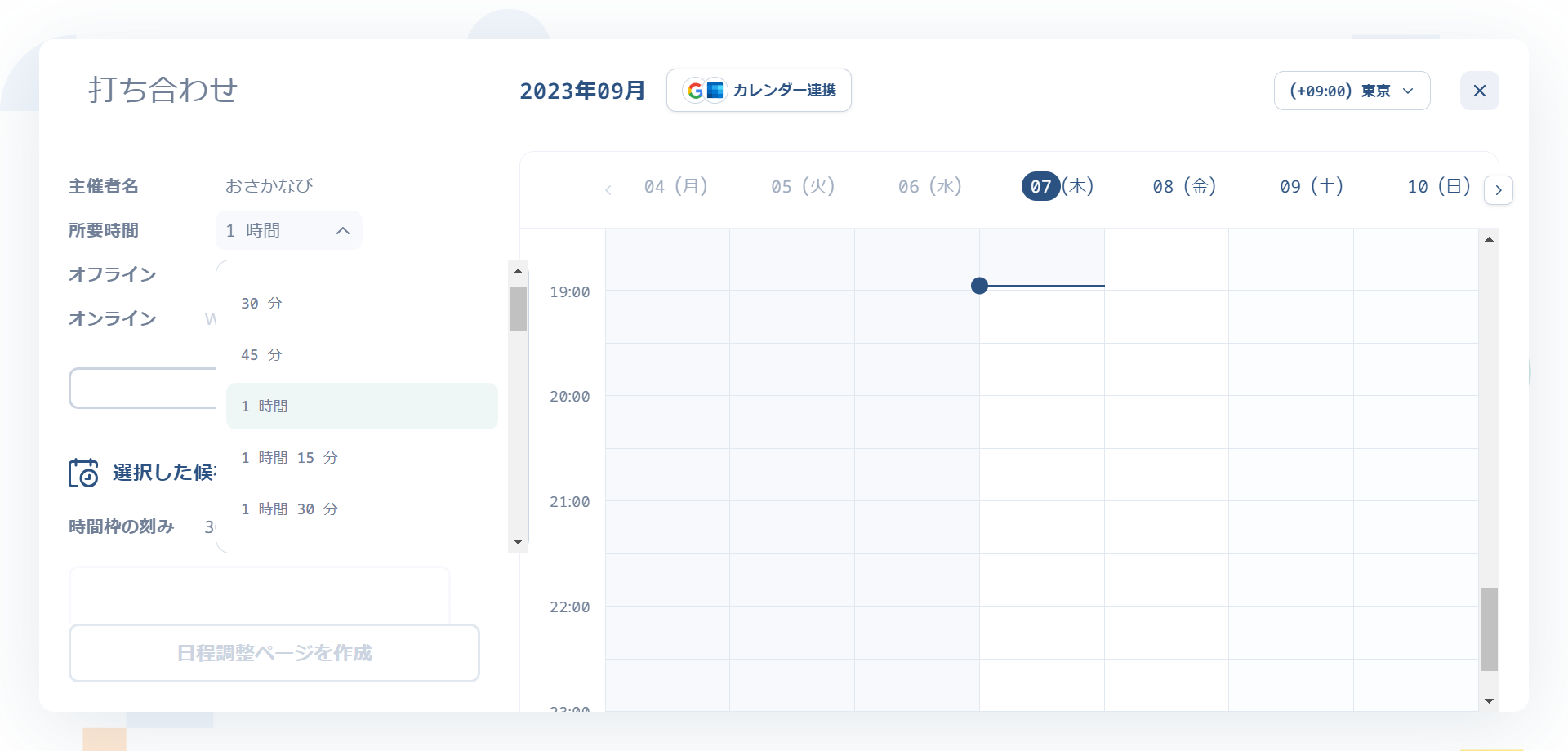
次は「場所」を決めます。オンライン・オフライン別に設定できるので、ご自身の環境に合わせて入力しましょう。
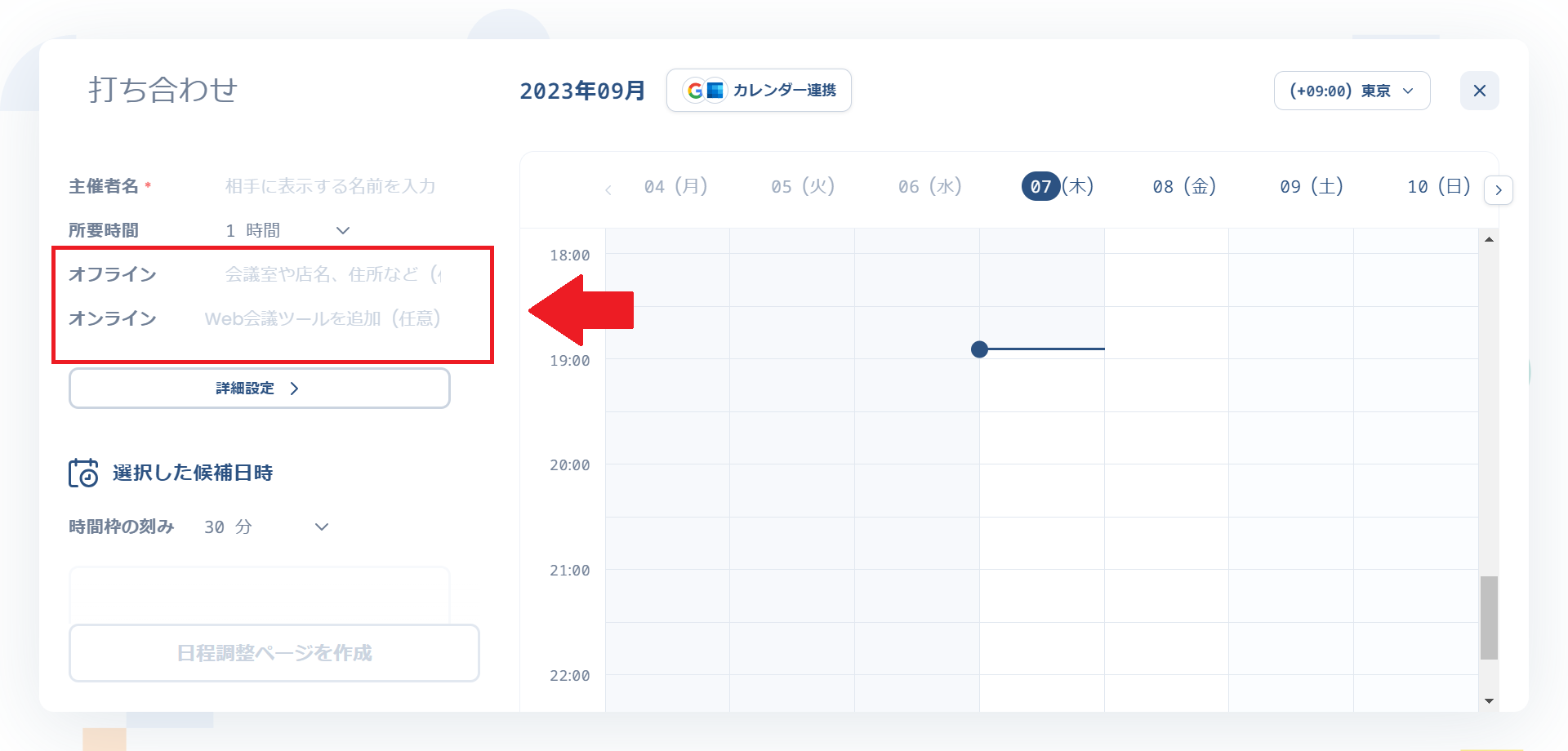
オフラインの場合は、手入力するだけ。今回は「ナビまる会議室」と入れてみました。(おもしろい。笑)
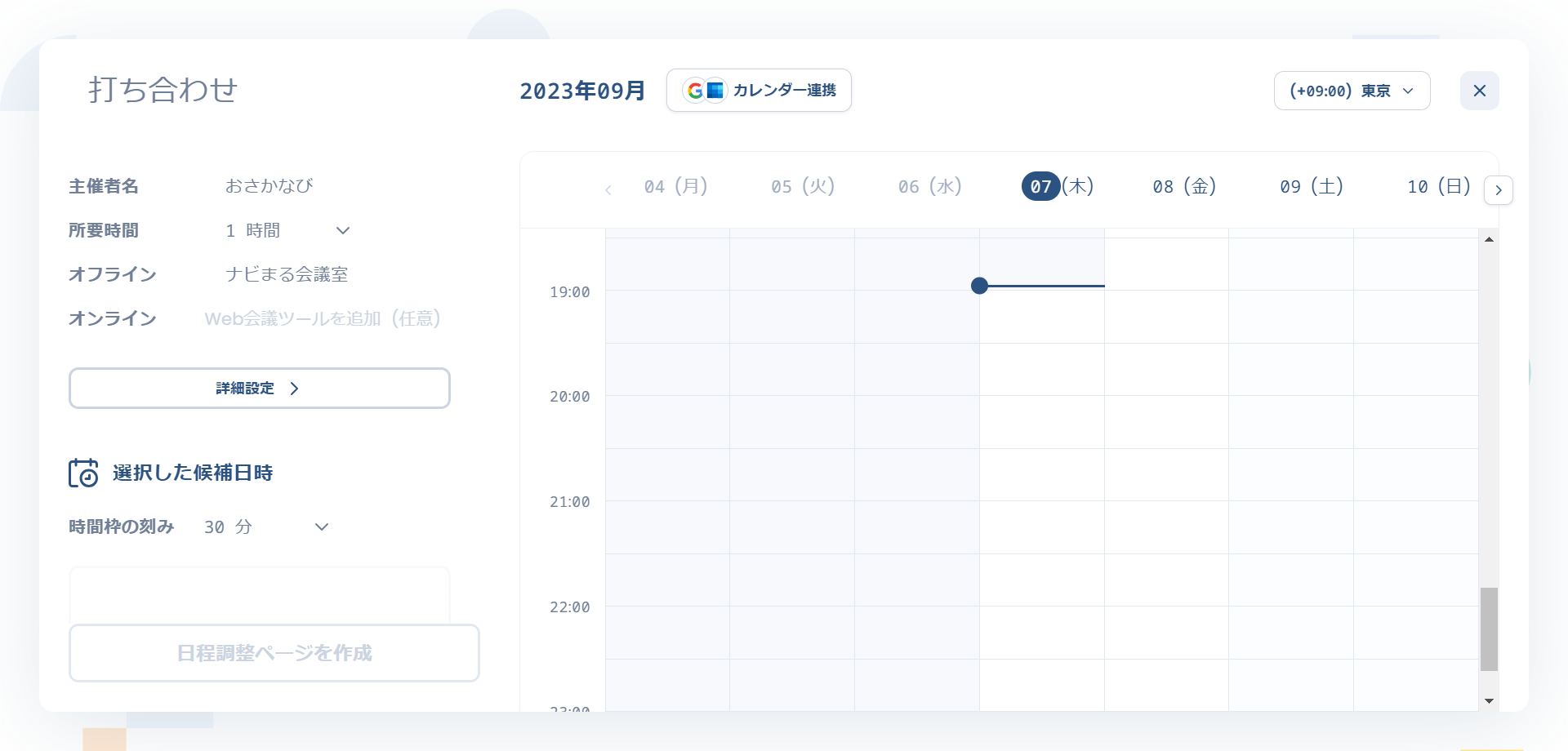
オンラインの場合は、「参加URL」を入れます。Google Meet・Zoomと連携しておくと便利ですよ!
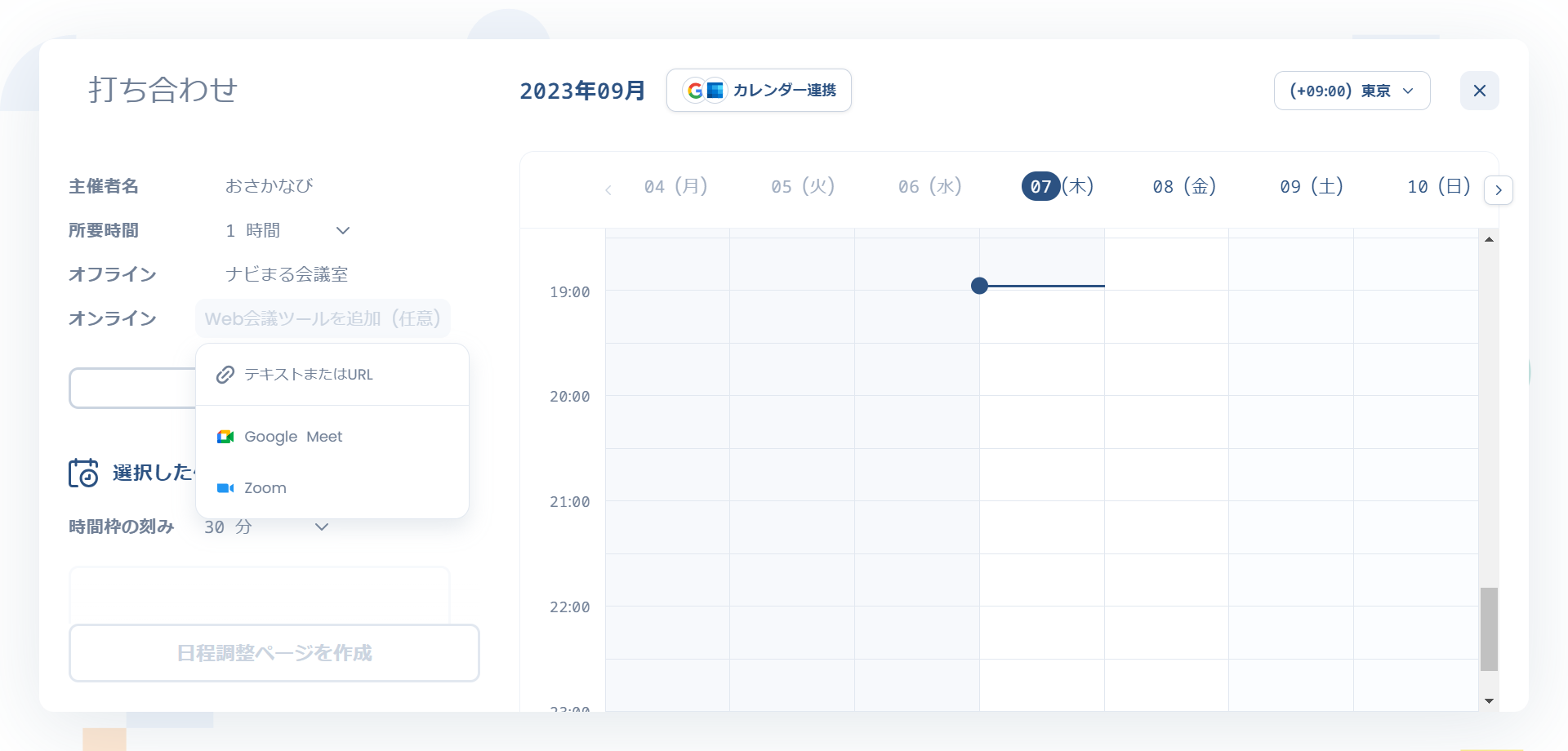
左側の設定が終わったら、今度は右側から「候補日」を入れていきましょう!(ゴー🚩)
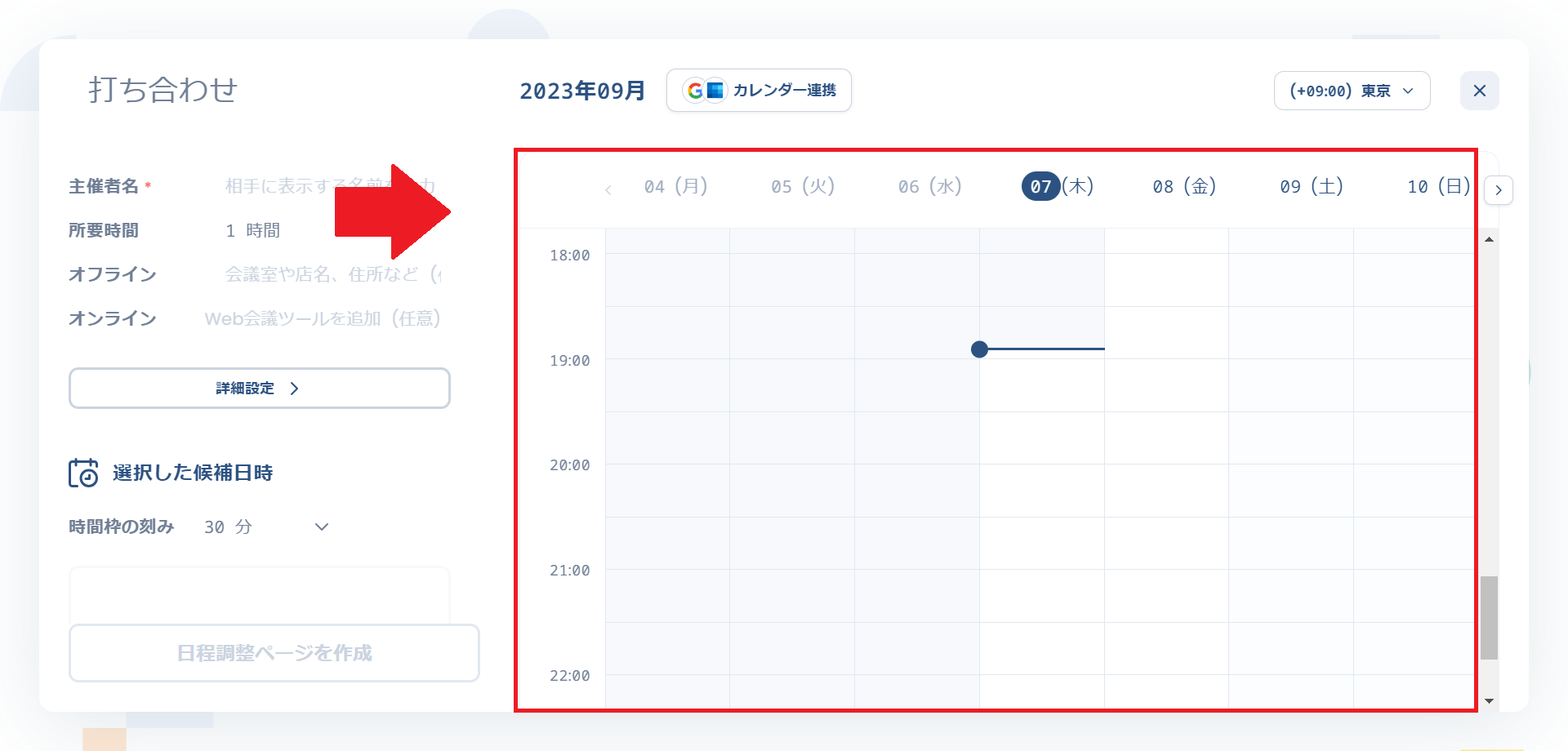
設定した所要時間に合わせてブロックが出現するので、候補日のところでクリック。
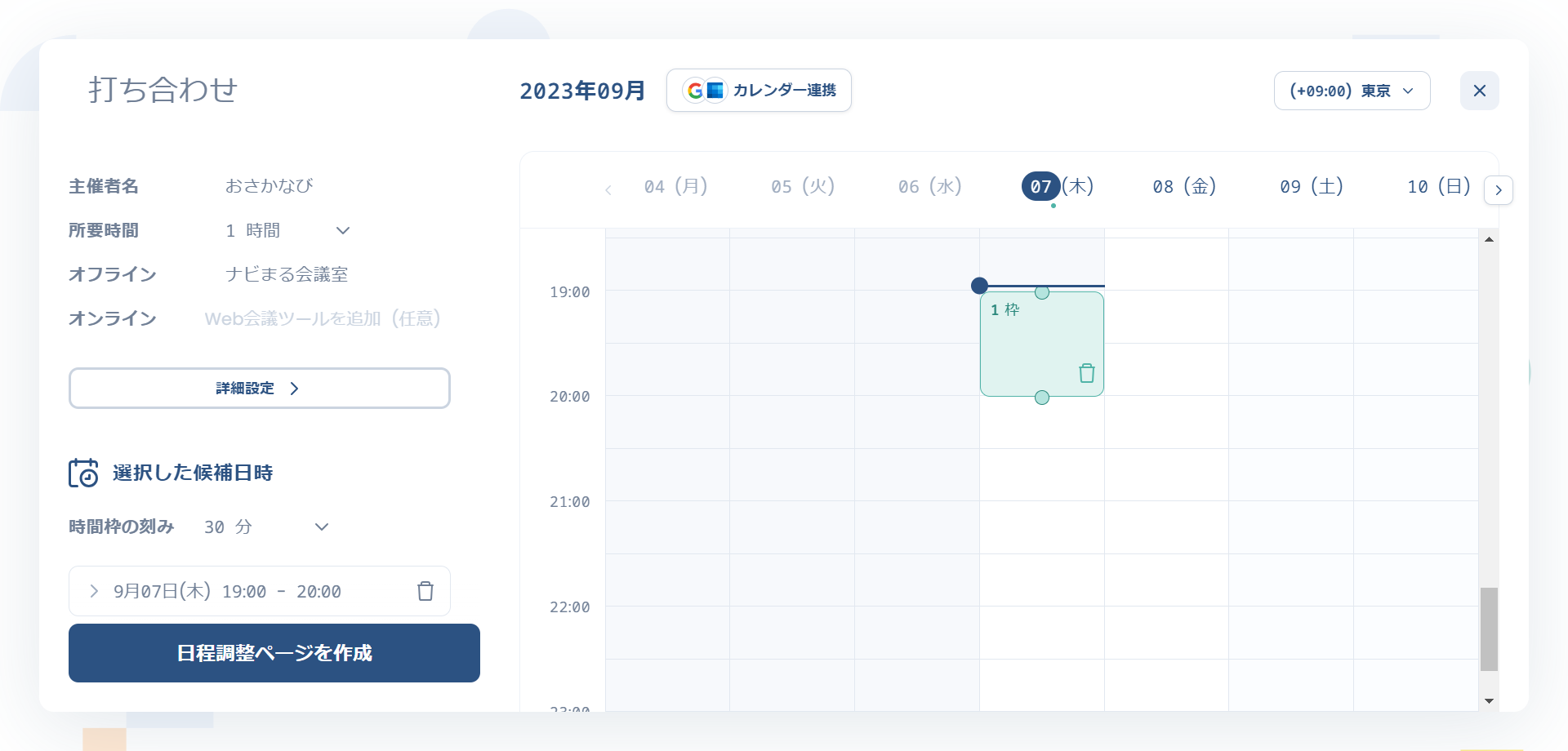
複数選択すると、こんな感じです。(ふむふむ…。)
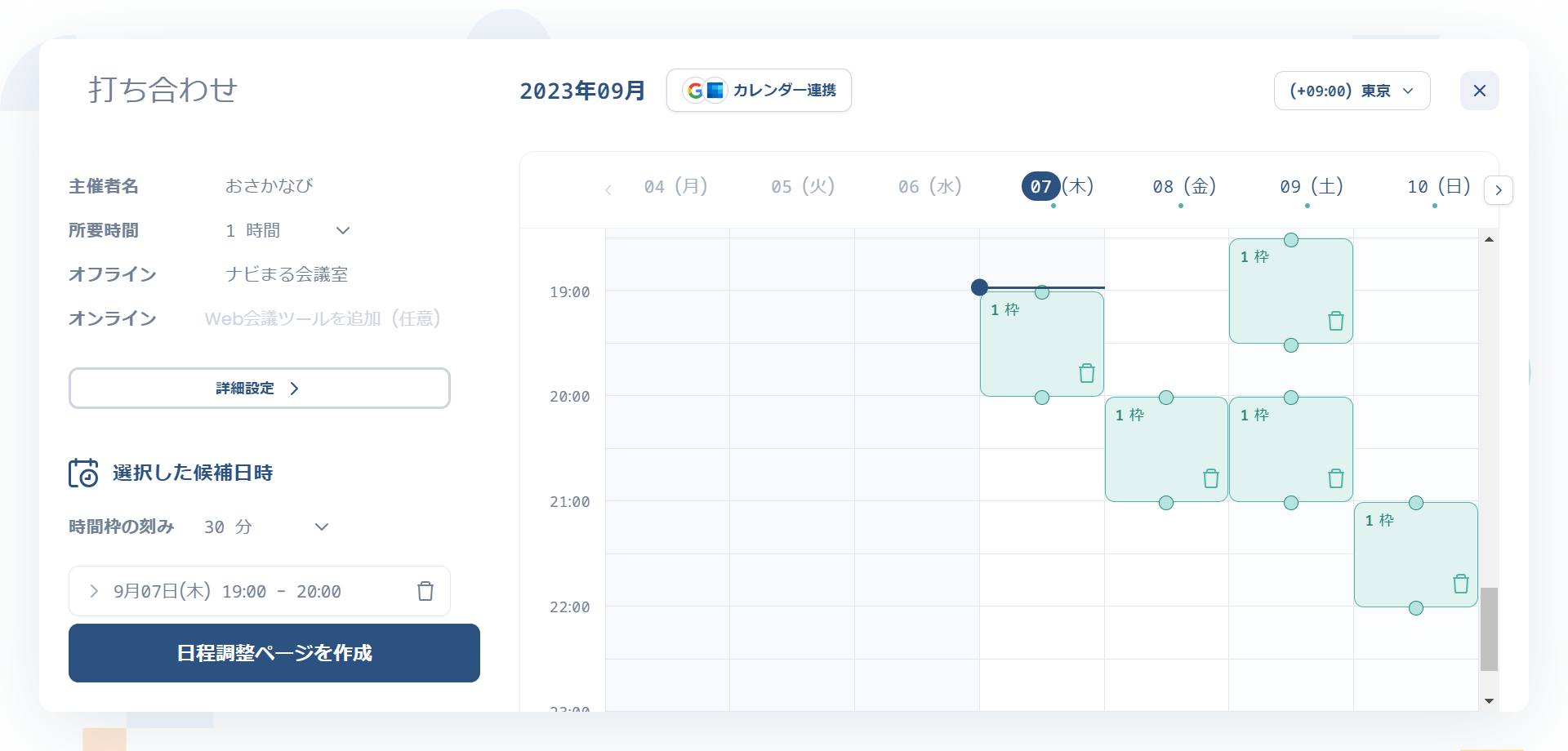
ちなみに右上を押すと、国ごとの「時差」にも対応できます!(すごい☺)
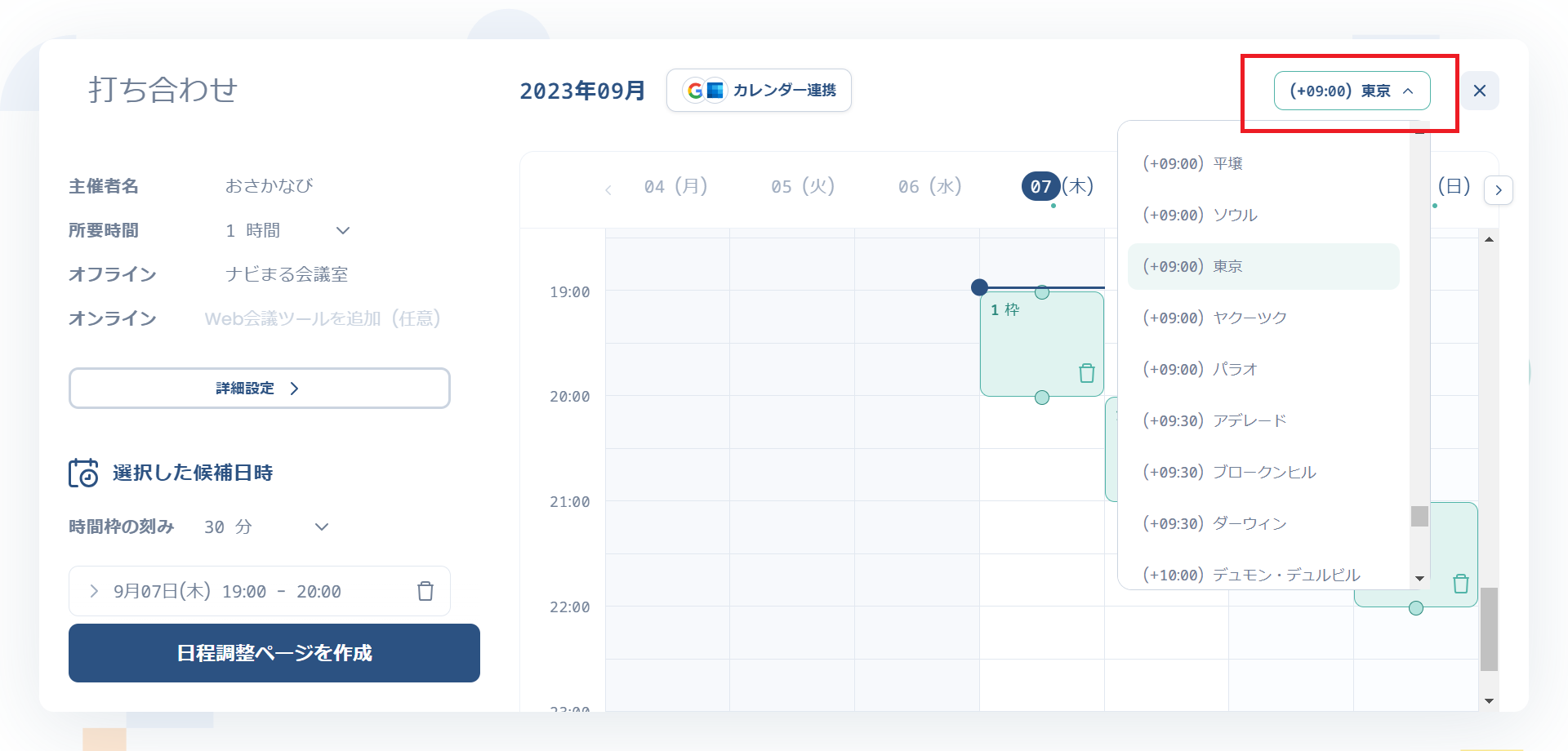
カレンダーと直接連携することも可能。
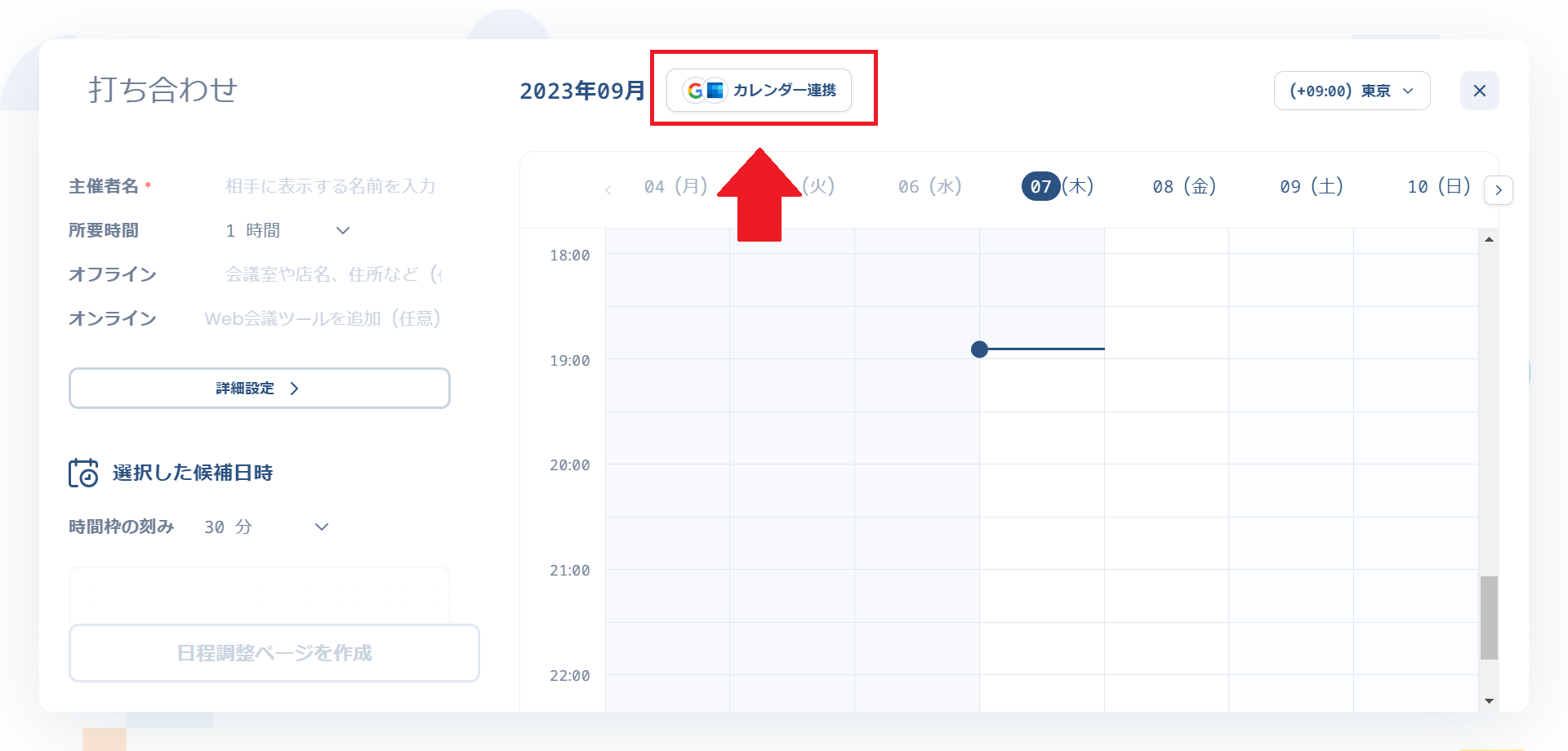
ツールを気に入っていただけた方は、アカウントを作成して連携してみてください。🎈
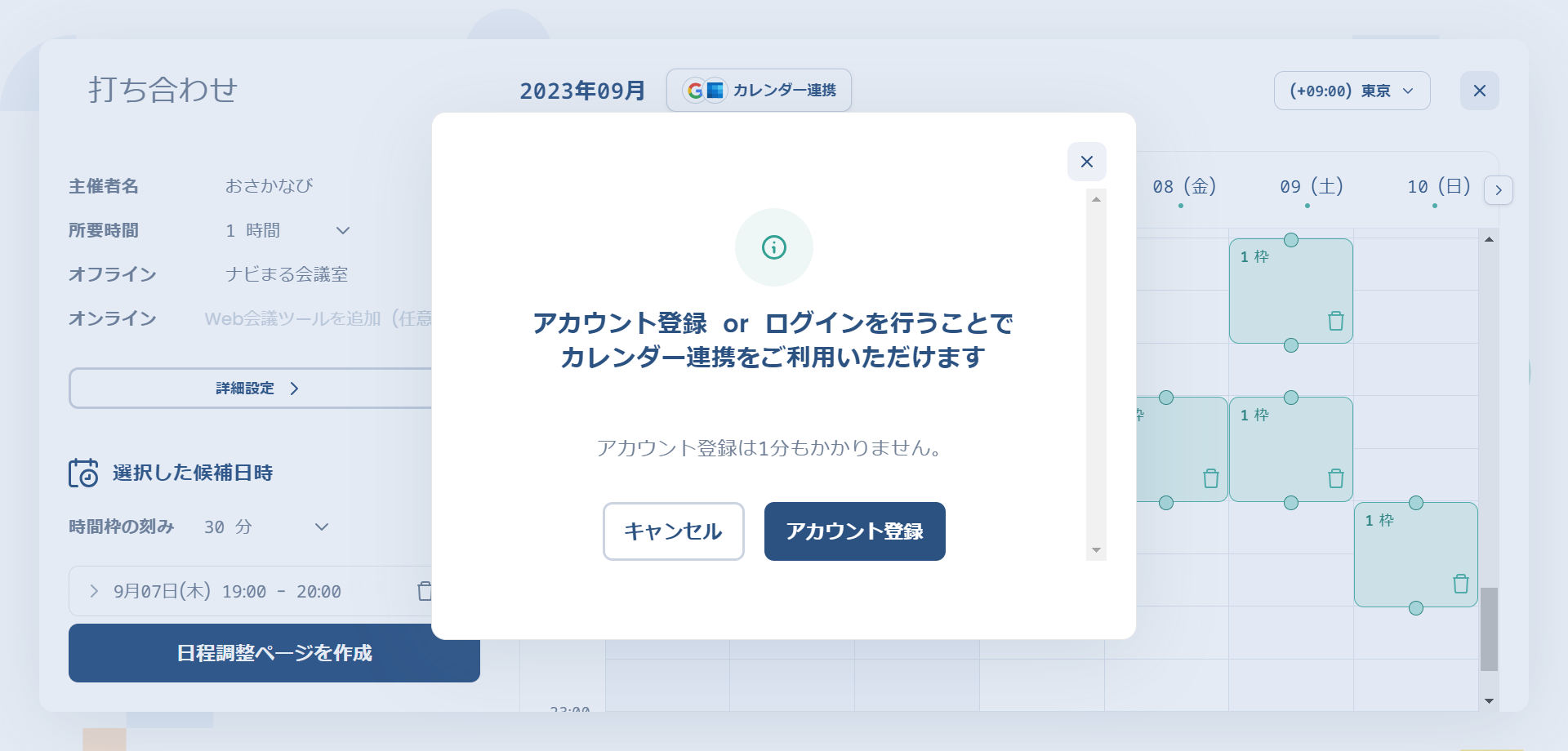

(ひと休み🍵)
日程調整ページを作ろう!
候補日が設定できたら、左下の「日程調整ページを作成」をクリック。
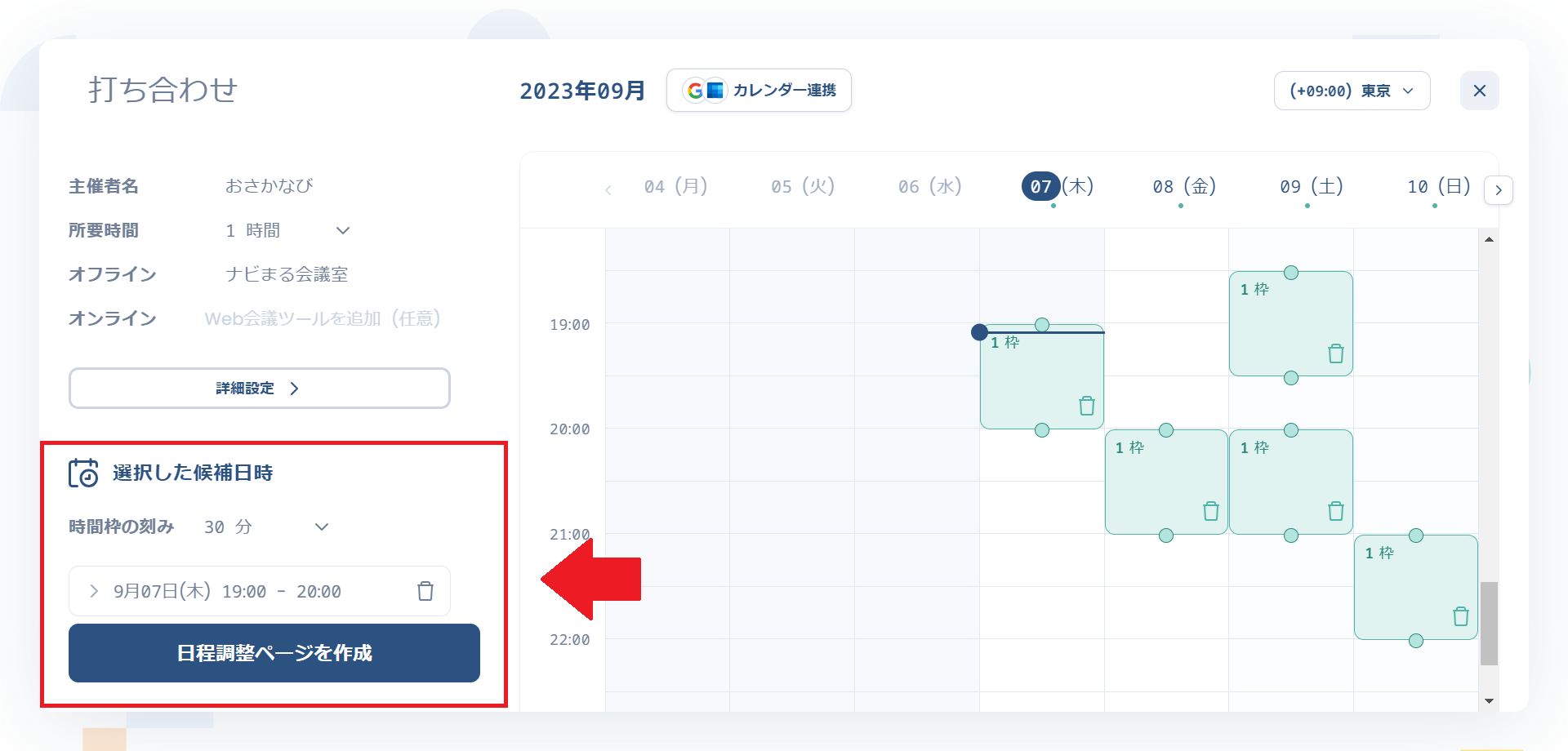
URLが発行されるため「リンクをコピー」を押します。
このリンクを共有することで、候補日の中から都合の良い日を選択してもらえます!
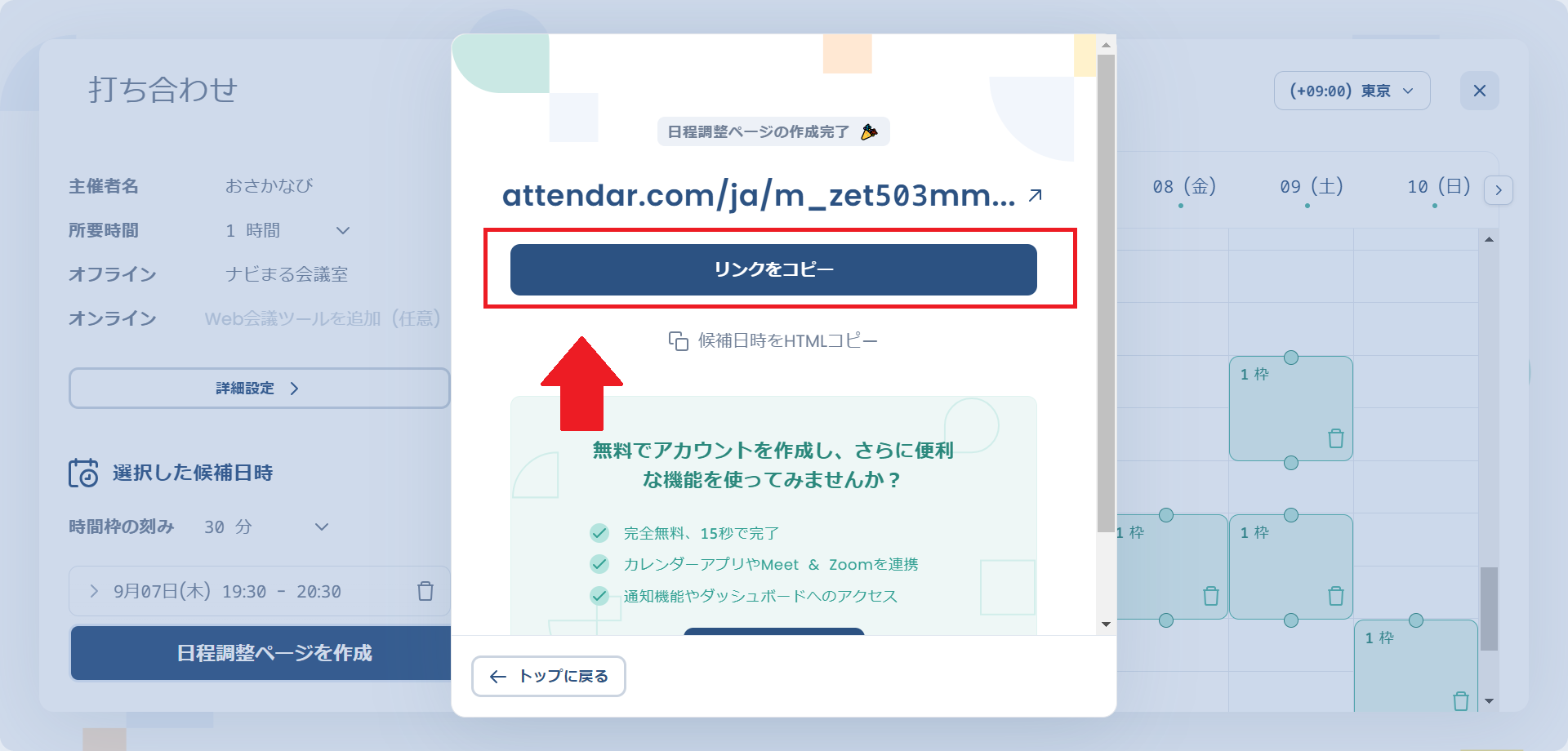
ちなみに「HTMLコピー」という仕様もあり…。
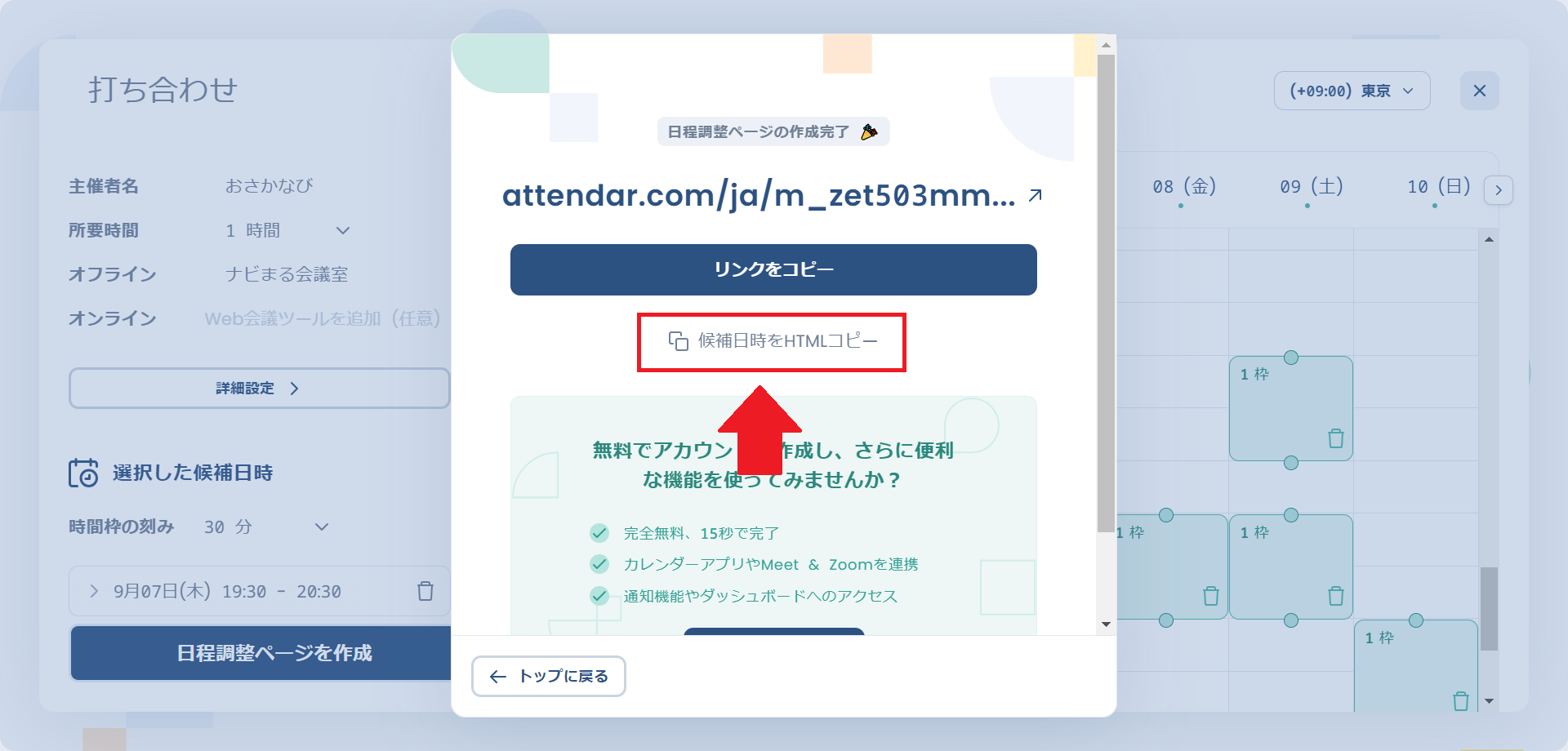
テキストベースでの候補日の共有も可能です。
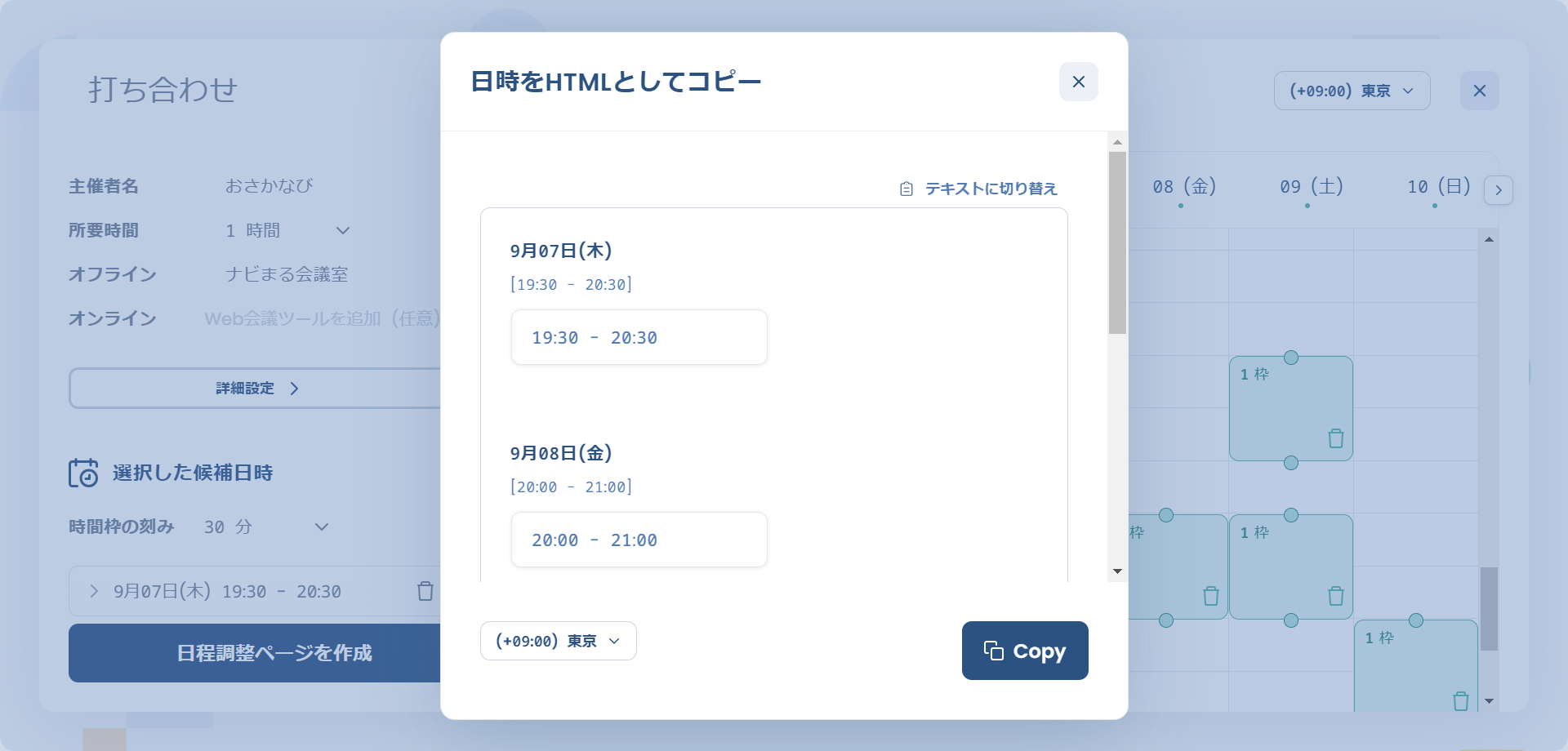
↓実際に作成したものがこちら
リンク
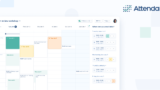
HTML
9月07日(木)
[19:30 – 20:30]
19:30 – 20:30
9月08日(金)
[20:00 – 21:00]
20:00 – 21:00
9月09日(土)
[18:30 – 19:30]
18:30 – 19:30
[20:00 – 21:00]
20:00 – 21:00
9月10日(日)
[21:00 – 22:00]
21:00 – 22:00
参加者側の操作
URLが送られてきた参加者の方は「日程調整へ進む」を選択。
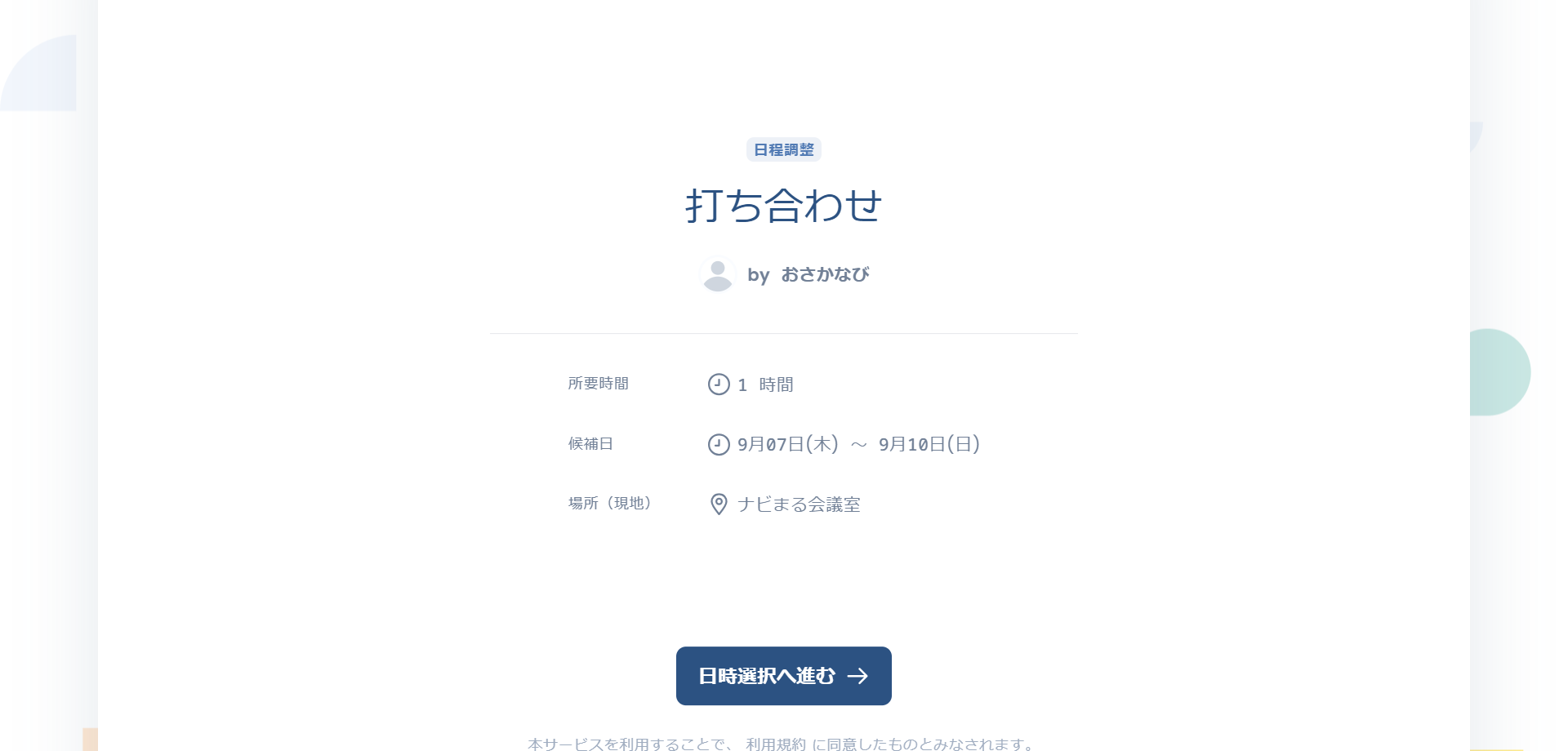
候補日の中で、都合の良い日時を選択できます。「都合の良い日時なし」という回答も送れる仕様になっているので便利です。
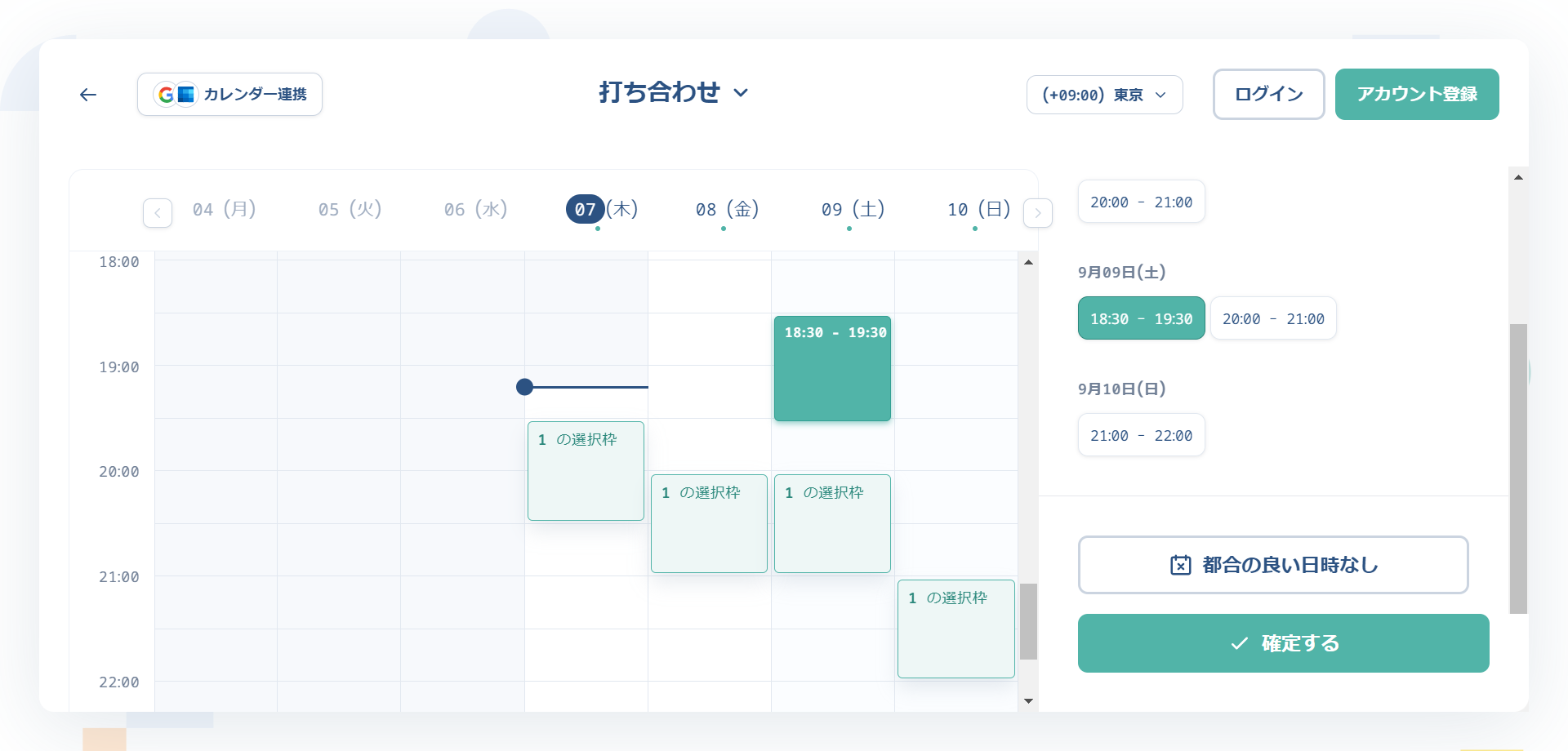
「日程調整が完了しました」と表示されれば、無事に完了です!
メールで候補日を送るのが面倒くさい……という方は、ぜひ活用してみてくださいね!
(お疲れ様です☕)
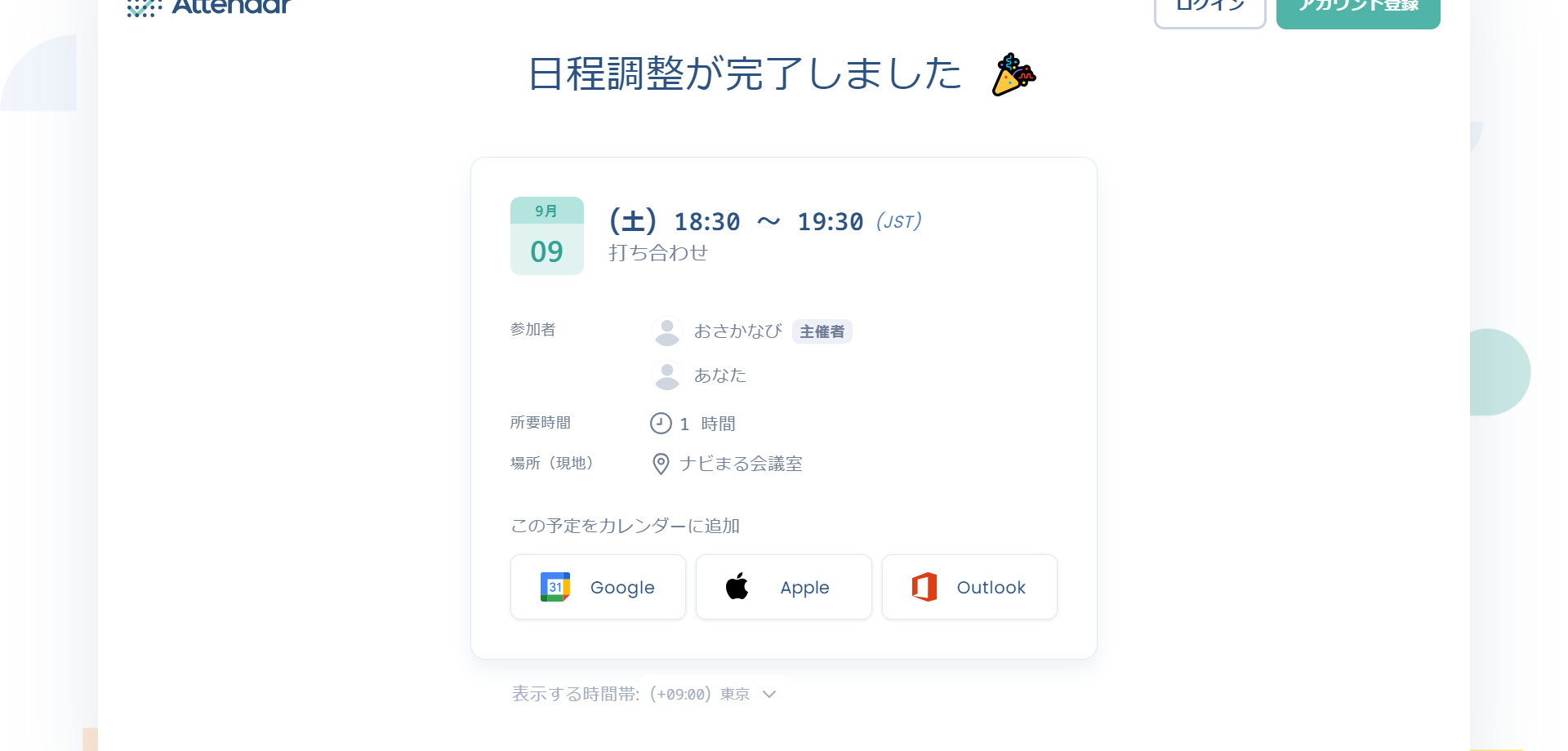

よし!お月見の日程調整しよう!

全くしょうがないなー。(ちょっと楽しみ🌙)
これで全ての操作は完了です。(やった~!)
お疲れ様でした☕
ここまで読んでくださり、ありがとうございました!



